आईपैड में फाइल कॉपी/ट्रांसफर कैसे करें
भले ही मैं अपने आईपैड का उपयोग करना पसंद करता हूं, ज्यादातर वीडियो देखने के लिए, मुझे अभी भी आईपैड में फ़ाइलों को स्थानांतरित करने की प्रक्रिया काफी अनजान है। सबसे पहले, ऐप्पल(Apple) हर चीज के प्रारूप के बारे में बहुत पसंद है और उनके पास आपकी फ़ाइलों को आईपैड प्रारूप में परिवर्तित करने के लिए एक आधिकारिक उपकरण भी नहीं है।
इसके बजाय, आपको हैंडब्रेक जैसे तृतीय-पक्ष टूल का उपयोग करके सब कुछ अपने आप में बदलना(convert everything on your own using third-party tools like HandBrake) होगा । दूसरे, आईक्लाउड ड्राइव(Drive) आपके आईपैड पर सामग्री प्राप्त करने का एक शानदार तरीका है, लेकिन यह एक ऐसी सुविधा है जिससे बहुत से उपयोगकर्ता अनजान हैं।
इस लेख में, मैं आपको कुछ अलग तरीके दिखाऊंगा जिनसे आप अपने iPad पर कंप्यूटर से डेटा प्राप्त कर सकते हैं। यदि आपको मूवी की तरह एक बहुत बड़ी फ़ाइल को स्थानांतरित करना है, तो आपको iTunes प्रत्यक्ष कनेक्शन विधि का उपयोग करना चाहिए। दस्तावेज़ और चित्रों जैसी छोटी फ़ाइलों के लिए iCloud ड्राइव(Drive) विधि सर्वोत्तम है। पीसी, टैबलेट और स्मार्टफोन के बीच फाइल(share files between PCs, tablets and smartphones) कैसे शेयर करें, इस पर आपको मेरी पोस्ट भी देखनी चाहिए ।
आईट्यून्स डायरेक्ट ट्रांसफर
एक बार जब आपके पास आपका वीडियो, संगीत या दस्तावेज़ सही प्रारूप में होता है जिसे Apple समर्थन करता है, तो आप केबल के माध्यम से सीधे कनेक्शन का उपयोग करके इस डेटा को अपने कंप्यूटर से अपने iPad में स्थानांतरित करने के लिए iTunes का उपयोग कर सकते हैं। यह अब तक का सबसे तेज़ तरीका है और यदि आपके पास बड़ी फ़ाइलें (>100MB) हैं तो इसकी अनुशंसा की जाती है।
अपने iPad को अपने कंप्यूटर से कनेक्ट करें और iTunes खोलें। आपको नेविगेशन बार में एक छोटा सा iPad आइकन देखना चाहिए।
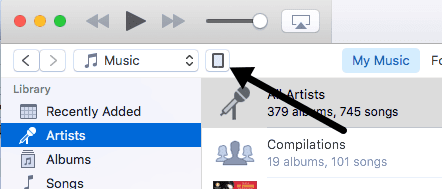
उस पर क्लिक करें(Click) और आपको अपने iPad के लिए सेटिंग स्क्रीन मिल जाएगी। ऑन माई डिवाइस(On My Device) के तहत , आगे बढ़ें और उस सामग्री के प्रकार का चयन करें जिसे आप अपने आईपैड में स्थानांतरित करेंगे: संगीत(Music) , सिनेमा(Movies) , टीवी शो(Shows) , किताबें(Books) , ऑडियोबुक(Audiobooks) या टोन(Tones) ।
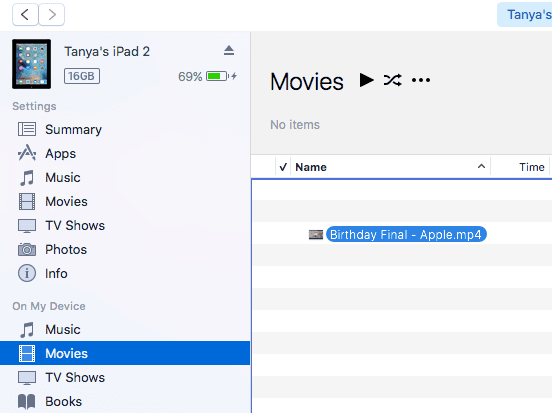
अब बस उस फ़ाइल को खींचें जिसे आप iTunes में स्क्रीन के दाईं ओर स्थानांतरित करना चाहते हैं और उसे वहां छोड़ दें। फ़ाइल स्वचालित रूप से आपके डिवाइस से समन्वयित हो जानी चाहिए। यदि ऐसा नहीं होता है, तो बस सिंक(Sync) बटन पर क्लिक करें।

अपने iPad पर, सामग्री के लिए उपयुक्त ऐप खोलें। उदाहरण के लिए, किसी भी संगीत फ़ाइल के लिए संगीत खोलें, किसी भी (Music)वीडियो(Videos) के लिए वीडियो, किसी भी पुस्तक या ऑडियोबुक के लिए iBooks , आदि।(iBooks)

ऊपर, मैंने अपने iPad में एक MP4(MP4) वीडियो फ़ाइल सिंक की और वीडियो देखने के लिए, मुझे वीडियो(Videos) ऐप खोलना पड़ा। एक बार जब आप अपने स्वयं के वीडियो सिंक कर लेते हैं, तो आपको होम वीडियो( Home Videos) नामक एक नया टैब दिखाई देगा । उस पर टैप करें और आप अपने सभी गैर-आईक्लाउड वीडियो सूचीबद्ध देखेंगे। दस्तावेजों के लिए, आप केवल पीडीएफ(PDF) फाइलों को सिंक कर सकते हैं , इसलिए आपको पहले सब कुछ उस प्रारूप में बदलना होगा।
आईक्लाउड ड्राइव
दूसरा सबसे अच्छा विकल्प आईक्लाउड ड्राइव(Drive) का उपयोग करना है , जो कि हाल ही में एप्पल(Apple) उत्पादों में जोड़ा गया है। आईक्लाउड ड्राइव से पहले, सबसे अच्छा विकल्प आईट्यून्स था या ड्रॉपबॉक्स(Dropbox) या वनड्राइव(OneDrive) जैसी थर्ड-पार्टी क्लाउड सेवा का उपयोग करना ।
आप अपने iPhone, iPad, Mac या Windows PC पर iCloud ड्राइव का उपयोग कर सकते हैं । आरंभ करने के लिए, आपके पास एक iCloud खाता होना चाहिए और उस खाते का उपयोग करके अपने सभी उपकरणों में साइन इन होना चाहिए। एक बार जब आप हर जगह लॉग इन हो जाते हैं, तो आप iCloud ड्राइव(Drive) को सक्षम कर सकते हैं ।
मैक पर, सिस्टम वरीयताएँ(System Preferences) पर जाएँ और फिर iCloud पर क्लिक करें ।

सुनिश्चित करें(Make) कि iCloud ड्राइव(Drive) चेक किया गया है। यदि आप Finder पर जाते हैं, तो आपको बाएँ हाथ के मेनू में एक iCloud Drive विकल्प देखना चाहिए । यदि नहीं, तो आप Finder , फिर Preferences पर क्लिक कर सकते हैं और फिर सूची से iCloud Drive का चयन कर सकते हैं ।

अब आप Finder में iCloud Drive पर क्लिक कर सकते हैं और यह आपको डिफ़ॉल्ट फोल्डर जैसे (Drive)Numbers , Keynote , Pages आदि की एक सूची दिखाएगा । आप यहां अपने खुद के फोल्डर भी बना सकते हैं और अपनी ड्राइव में किसी भी प्रकार की फाइल जोड़ सकते हैं।
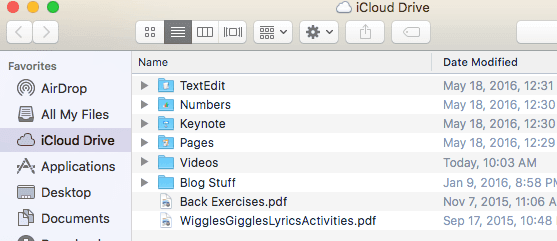
बस फाइलों को यहां खींचें और छोड़ें और वे आईक्लाउड पर अपलोड हो जाएंगी। ध्यान दें कि आपके पास 5 GB का खाली स्थान है और iCloud पर अधिक स्थान प्राप्त करने के लिए अतिरिक्त भुगतान करना होगा। IPad पर, आपको अपनी सभी फ़ाइलें देखने के लिए iCloud Drive को सक्षम करना होगा। (Drive)सेटिंग्स(Settings) में जाएं , फिर आईक्लाउड(iCloud) और फिर आईक्लाउड ड्राइव पर टैप करें।
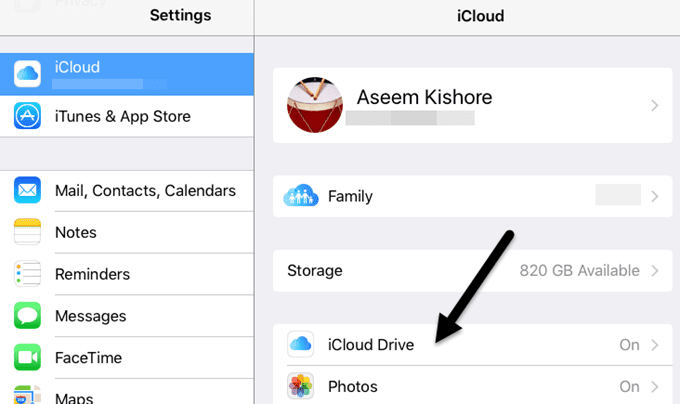
सुनिश्चित करें कि आईक्लाउड ड्राइव( iCloud Drive) चालू है (हरा), होम स्क्रीन पर दिखाएं(Show on Home Screen) और बाकी सब भी। यदि आप नहीं चाहते कि सामग्री को सेलुलर डेटा का उपयोग करके समन्वयित किया जाए, तो आगे बढ़ें और उस विकल्प को अक्षम करें।

अब जब आप iCloud Drive ऐप खोलते हैं, तो आपको वे सभी फ़ाइलें दिखाई देंगी जिन्हें आपने अपने कंप्यूटर का उपयोग करके जोड़ा था।

भले ही आप iCloud पर कुछ भी अपलोड कर सकते हैं, इसका मतलब यह नहीं है कि आप इसे अपने iPad या अन्य Apple डिवाइस पर देख पाएंगे। केवल वही सामग्री जो सही प्रारूप में है, डिवाइस पर देखने योग्य होगी। यदि आपके पास बहुत अधिक iCloud स्थान और तेज़ इंटरनेट(Internet) कनेक्शन है, तो आप चाहें तो बड़ी फ़ाइलों को स्थानांतरित करने के लिए iCloud Drive का उपयोग कर सकते हैं।(Drive)
एयरड्रॉप
यदि आपके पास iPhone 5 या बाद का संस्करण है, चौथी पीढ़ी का iPad या बाद का, iPod 5वीं पीढ़ी या बाद का या नया Mac है जो (Mac)Yosemite या बाद का संस्करण चला रहा है, तो आप Apple उपकरणों के बीच फ़ाइलों को स्थानांतरित करने के लिए AirDrop का उपयोग कर सकते हैं । AirDrop केवल Apple उपकरणों के बीच काम करेगा, लेकिन जब आप इसका उपयोग कर सकते हैं तो यह वास्तव में अच्छी तरह से काम करता है।
मैंने इसे अक्सर अपने मैक(Mac) से सीधे अपने iPhone और iPad में फ़ाइलों को स्थानांतरित करने के लिए उपयोग किया है, बिना ऊपर के iTunes विधि जैसे तारों का उपयोग किए बिना। यह निश्चित रूप से आईक्लाउड ड्राइव(Drive) का उपयोग करने से तेज है , लेकिन यह अभी भी सीधे केबल कनेक्शन की तुलना में थोड़ा धीमा है।
आप स्क्रीन के नीचे से ऊपर की ओर स्वाइप करके एयरड्रॉप(AirDrop) को सक्षम कर सकते हैं, जिससे कंट्रोल सेंटर(Control Center) खुल जाएगा ।

एयरड्रॉप(AirDrop) पर टैप करें और आपको एक और स्क्रीन दिखाई देगी जहां आप चुन सकते हैं कि आप किसके साथ साझा करना चाहते हैं। आप केवल संपर्क(Contacts Only) या सभी(Everyone) में से चुन सकते हैं ।

अंत में, आप फ़ोटो(Photos) , सफारी(Safari) आदि जैसे ऐप्स में शेयर(Share) विकल्प का उपयोग करते हैं, और आपको एयरड्रॉप(AirDrop) नामक एक अनुभाग दिखाई देगा । जब AirDrop को उसी तरह किसी अन्य Apple डिवाइस पर सक्षम किया जाता है, तो आप डेटा को सीधे WiFi या ब्लूटूथ(Bluetooth) के माध्यम से स्थानांतरित करने में सक्षम होंगे ।

यदि आपके पास पहले से ही Apple(Apple) डिवाइस हैं, विशेष रूप से एक नया मैक(Mac) कंप्यूटर , तो यह एक बहुत अच्छा विकल्प है। साझा करना(Sharing) तेज़ और आसान है।
अन्य विकल्प
इन दो Apple-(Beyond) विशिष्ट विकल्पों के अलावा, आप अन्य विधियों का उपयोग करके अपने iPad पर फ़ाइलें भी प्राप्त कर सकते हैं। आईक्लाउड से परे(Beyond) , कई अन्य ऐप हैं जो आपको अपने कंप्यूटर और आईपैड जैसे मोबाइल डिवाइस के बीच डेटा सिंक करने की अनुमति देते हैं।
ड्रॉपबॉक्स(Dropbox) , वनड्राइव(OneDrive) , बॉक्स(Box) , गूगल ड्राइव(Google Drive) , आदि सभी आपके आईपैड पर फाइल प्राप्त करने और उन्हें देखने में सक्षम होने के लिए ठीक काम करेंगे। यदि आपके कोई प्रश्न हैं, तो बेझिझक टिप्पणी करें। आनंद लेना!
Related posts
8GadgetPack के साथ Windows 10 में साइडबार और डेस्कटॉप गैजेट जोड़ें
डाउनलोड करने के लिए सर्वश्रेष्ठ विंडोज 10 डेस्कटॉप गैजेट्स
शीर्ष 10 विफल इलेक्ट्रॉनिक गैजेट्स और डिवाइस (पहनने योग्य)
मूवी प्रेमियों के लिए 10 कूल टेक उपहार
यात्रा के लिए 16 सर्वश्रेष्ठ स्मार्टफोन सहायक उपकरण
संवर्धित वास्तविकता क्या है और क्या यह सभी स्क्रीनों को बदल सकती है?
वेबकैम के रूप में गोप्रो हीरो का उपयोग कैसे करें
तेज़ LAN गति के लिए FIOS क्वांटम गेटवे राउटर में अपग्रेड करें
स्थान की निगरानी के लिए 5 सर्वश्रेष्ठ चाइल्ड ट्रैकिंग ऐप्स और गैजेट्स
बच्चों के लिए 7 सर्वश्रेष्ठ Chromebook
AnyCubic Photon Mono X 3D Printer की समीक्षा
ओकुलस क्वेस्ट 2 बनाम रिफ्ट एस: बेहतर वीआर हेडसेट कौन सा है?
पीसी या मैक के लिए दूसरे मॉनिटर के रूप में iPad का उपयोग करें
7 कारण अमेज़न फायर 10 एक भयानक टैबलेट है
10 फ्री अमेज़न फायर स्टिक चैनल्स जिन्हें आपको इंस्टॉल करना चाहिए
वीडियो को आईफोन या आईपैड फॉर्मेट में बदलें
2021 में आपके पीसी के लिए 5 सर्वश्रेष्ठ साउंड कार्ड
साइकिल चलाने के शौकीनों के लिए 7 बेस्ट बाइक कंप्यूटर
आपके जीवन में बेवकूफ या गीक के लिए 14 महान उपहार
iClever BTH03 ब्लूटूथ किड्स हेडफोन रिव्यू
